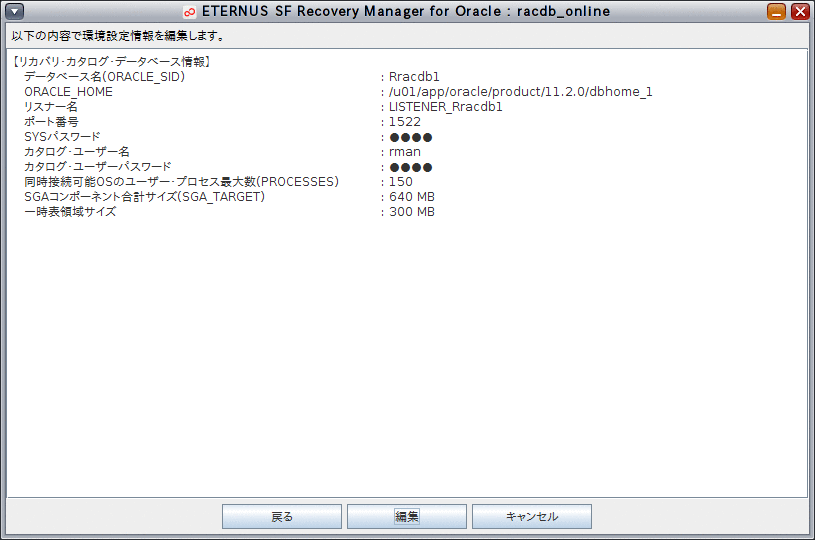オンライン環境設定情報の編集では、作成済みの環境設定ファイル内の情報を、オンライン環境設定画面から変更します。
変更された情報は、RMfO管理領域と実行ノードの本製品のインストールディレクトリ配下にあるオンライン環境設定に反映されます。
オンライン環境設定画面から、オンライン運用の環境設定ファイルを編集する手順を説明します。
注意
「7.1 オンライン運用環境設定の流れ」を参照して、事前に行うべき作業がすべて完了していることを確認してください。
ポイント
各画面で設定する環境設定情報の詳細については、「19.1 オンライン環境設定情報」を参照してください。
環境設定情報には、変更できない項目や、変更条件がある項目があります。詳細については、「C.1 画面からオンライン運用環境設定を作成・編集する場合の依存項目一覧」と「C.2 画面からオンライン運用環境設定を変更する場合の条件一覧」を参照してください。
オンライン環境設定メインメニュー画面を起動します
「7.3.1 オンライン環境設定メインメニュー画面の起動」を参照して、オンライン環境設定メインメニュー画面を起動します。
編集する環境設定名を選択します
「オンライン環境設定名一覧」から処理対象の環境設定名を選択します。
図7.27 オンライン環境設定メインメニュー画面
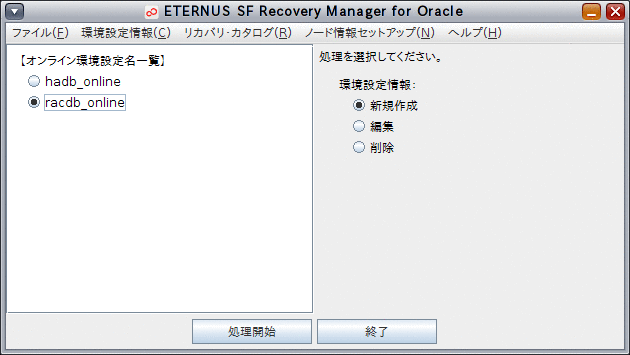
環境設定ファイルの編集を開始します
「編集」ラジオボタンを選択して、「処理開始」ボタンをクリックします。
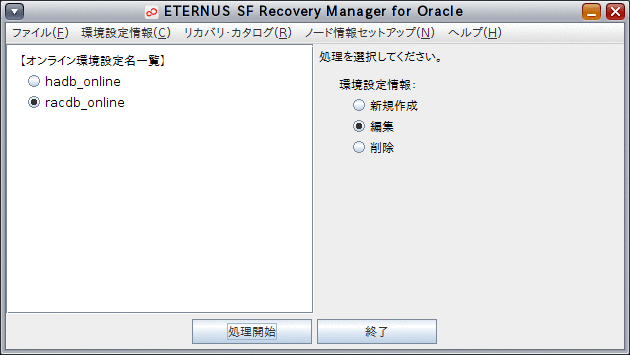
ポイント
「環境設定情報」メニューから「編集」を選択して、環境設定ファイルの編集を開始することもできます。
環境設定情報を変更して、環境設定ファイルを更新します
「7.3.2 オンライン環境設定情報の新規作成」と同じ画面の流れで、環境設定情報の入力画面が表示されます。
変更したい項目を修正して、画面を進めてください。
環境設定情報確認画面の最後の画面で、「編集」ボタンをクリックすると、環境設定ファイルが変更後の環境設定情報に更新されます。